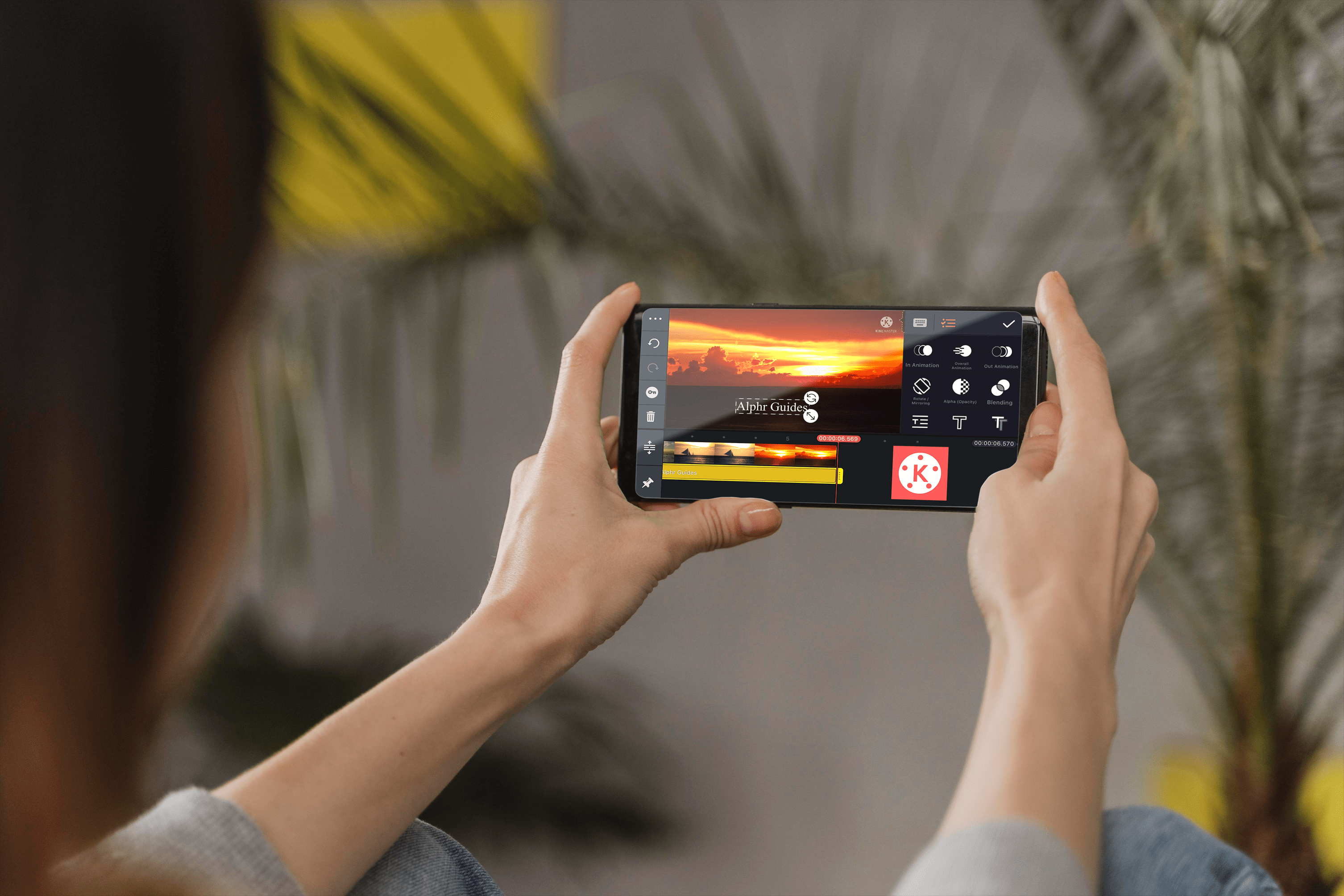Khi gỡ cài đặt chương trình khỏi Mac OS Sierra, nó hơi khác so với gỡ cài đặt chương trình khỏi Windows, vì bạn không cần phải thực hiện quá trình gỡ cài đặt để xóa chương trình. Đối với máy Mac của bạn, nếu bạn đang cố gắng xóa một chương trình, thì điều đó có nghĩa là bạn có thể không muốn chương trình đó, vì vậy quá trình gỡ cài đặt sẽ tự động diễn ra mà không cần thêm bất kỳ đầu vào nào từ bạn.
Đối với những người hỏi cách gỡ cài đặt chương trình trên Mac, cách dễ nhất là kéo chương trình bạn muốn xóa vào Rác và sau đó dọn sạch thùng rác. Khi thùng rác đã được dọn sạch, thì chương trình sẽ được gỡ cài đặt. Phương pháp này được mô tả chi tiết hơn bên dưới, về cách gỡ cài đặt chương trình trên Mac, nhưng cũng có một số cách khác để gỡ cài đặt chương trình trên Mac.
Cách gỡ cài đặt ứng dụng trên Mac OS Sierra:
- Mở “Launchpad”
- Nhấn giữ biểu tượng của ứng dụng cho đến khi nó bắt đầu lắc lư
- Bấm vào nút xóa
- Để gỡ cài đặt các ứng dụng khác, hãy kéo các ứng dụng đó vào thư mục Thùng rác
- Mở thư mục Thùng rác và chọn “Dọn sạch”
Đối với những người không chắc chắn, thùng rác nằm ở ngoài cùng bên phải của đế và bạn có thể biết ngay xem có gì trong đó hay không. Khi có thứ gì đó trong đó, nó trông giống như sau:

Và khi nó trống, nó trông như thế này:

Cách gỡ cài đặt chương trình trên Mac OS Sierra:
- Thoát tất cả các chương trình
- Mở Finder
- Chuyển đến thư mục Ứng dụng
- Kéo chương trình đã chọn mà bạn muốn gỡ cài đặt vào thư mục Thùng rác
- Mở thư mục Thùng rác và chọn “Dọn sạch” từ bên dưới thanh tìm kiếm

Đối với bất kỳ ai không chắc chắn, Finder là biểu tượng ở phía xa bên trái của thanh công cụ. Nó trông giống như một khuôn mặt tươi cười màu xanh lam.

Mở Finder là cách bạn xem tất cả các thư mục của mình, không chỉ thư mục Thùng rác.
Sử dụng phần mềm của bên thứ ba:
Bạn cũng có thể tải xuống trình gỡ cài đặt phần mềm của bên thứ ba cho những người gặp sự cố khi gỡ cài đặt chương trình trên Mac. Các chương trình này sẽ giúp bạn gỡ cài đặt hoàn toàn các ứng dụng trên MacBook, MacBook Pro, MacBook Air hoặc iMac. Phần mềm của bên thứ ba sẽ xóa mọi tệp còn sót lại chưa được xóa hoàn toàn. Một số chương trình gỡ cài đặt phổ biến trên phần mềm Mac bao gồm:
- CleanMyMac, linh hoạt và có giá 39,95 đô la.
- CleanApp, được dành riêng cho việc khai báo hệ thống Mac của bạn và có giá 14,99 đô la.
- AppZapper, tập trung vào việc loại bỏ các tệp hỗ trợ của ứng dụng có thể tồn tại sau khi bạn xóa ứng dụng và có giá 12,95 đô la.
- AppCleaner, hoạt động giống như một phiên bản AppZapper thấp hơn một chút và miễn phí, trừ khi bạn quyết định quyên góp.
- AppDelete, tương tự như AppZapper nhưng có mạng lưới rộng hơn và có giá 7,99 đô la.